Χρήση των Beats Fit Pro ή Powerbeats Fit
Όταν φοράτε τα Beats Fit Pro ή τα Powerbeats Fit, μπορείτε να χρησιμοποιήσετε τα στοιχεία ελέγχου για αναπαραγωγή, παύση, προσαρμογή της έντασης ήχου, απάντηση σε τηλεφωνικές κλήσεις, εναλλαγή μεταξύ ακύρωσης θορύβου και λειτουργίας διαφάνειας, χρήση του Siri και άλλα.
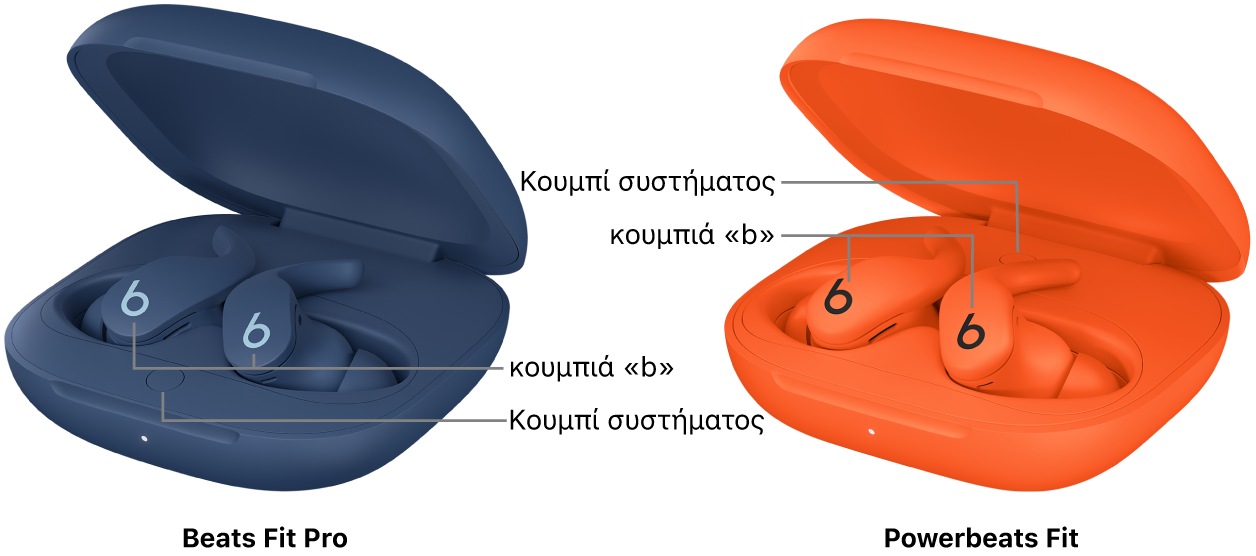
Όταν αφαιρέσετε τα Beats Fit Pro ή τα Powerbeats Fit από τη θήκη φόρτισης, ενεργοποιούνται και είναι έτοιμα για χρήση.
Τα Beats Fit Pro και/ή τα Powerbeats Fit καταλαβαίνουν πότε βρίσκονται στα αυτιά σας και αναπαράγουν ήχο αυτόματα. Η αναπαραγωγή τίθεται σε παύση όταν αφαιρέσετε ένα ακουστικό και συνεχίζεται όταν το τοποθετήσετε πάλι στο αυτί. Η αναπαραγωγή διακόπτεται όταν αφαιρέσετε και τα δύο ακουστικά. Μπορείτε να ενεργοποιήσετε ή να απενεργοποιήσετε την Αυτόματη ανίχνευση αυτιού στις ρυθμίσεις.
Φόρτιση των Beats Fit Pro ή Powerbeats Fit
Ζευγοποίηση των Beats Fit Pro ή Powerbeats Fit με συσκευή Apple ή Android
Ανατρέξτε στην ενότητα Ζευγοποίηση των Beats.
Αναπαραγωγή ήχου στα Beats Fit Pro ή Powerbeats Fit
Φορέστε τα Beats Fit Pro ή τα Powerbeats Fit και βεβαιωθείτε ότι είναι συνδεδεμένα με τη συσκευή Apple ή Android σας.
Μεταβείτε σε μια εφαρμογή ήχου και παίξτε κάτι, για παράδειγμα ένα τραγούδι στην εφαρμογή «Μουσική»
 ή ένα επεισόδιο στην εφαρμογή Podcasts
ή ένα επεισόδιο στην εφαρμογή Podcasts  .
.Κάντε ένα από τα ακόλουθα χρησιμοποιώντας ένα από τα δύο ακουστικά:
Αναπαραγωγή και παύση ήχου: Πατήστε το
 . Πατήστε το ξανά για συνέχιση της αναπαραγωγής.
. Πατήστε το ξανά για συνέχιση της αναπαραγωγής.Αναπαραγωγή του επόμενου κομματιού: Πατήστε το
 δύο φορές.
δύο φορές.Αναπαραγωγή του προηγούμενου κομματιού: Πατήστε το
 τρεις φορές.
τρεις φορές.
Αλλαγή της έντασης ήχου στα Beats Fit Pro ή Powerbeats Fit
Κάντε ένα από τα εξής:
iPhone ή iPad: Πείτε «Hey Siri» και μετά, όταν ακούσετε ένα κουδούνισμα, πείτε κάτι όπως «Turn down the volume». Μπορείτε επίσης να σύρετε το ρυθμιστικό έντασης ήχου στο Κέντρο ελέγχου ή να χρησιμοποιήσετε τα στοιχεία ελέγχου έντασης ήχου στην εφαρμογή ήχου ή τα κουμπιά έντασης ήχου στη συσκευή σας.
Αν θέλετε να χρησιμοποιήσετε το
 για έλεγχο της έντασης ήχου στα Beats Fit Pro ή Powerbeats Fit, δείτε την ενότητα Αλλαγή των ενεργειών παρατεταμένου πατήματος για έλεγχο της έντασης ήχου σε iPhone ή iPad.
για έλεγχο της έντασης ήχου στα Beats Fit Pro ή Powerbeats Fit, δείτε την ενότητα Αλλαγή των ενεργειών παρατεταμένου πατήματος για έλεγχο της έντασης ήχου σε iPhone ή iPad.Συσκευή Android: Χρησιμοποιήστε το Google Assistant (ή άλλον φωνητικό βοηθό) για να πείτε κάτι όπως «Turn down the volume». Μπορείτε επίσης να χρησιμοποιήσετε τα στοιχεία ελέγχου έντασης ήχου στην εφαρμογή ήχου ή τα κουμπιά έντασης ήχου στη συσκευή σας.
Αν θέλετε να χρησιμοποιήσετε το
 για έλεγχο της έντασης ήχου, δείτε την ενότητα Αλλαγή των ενεργειών παρατεταμένου πατήματος για έλεγχο της έντασης ήχου σε συσκευή Android.
για έλεγχο της έντασης ήχου, δείτε την ενότητα Αλλαγή των ενεργειών παρατεταμένου πατήματος για έλεγχο της έντασης ήχου σε συσκευή Android.
Για τη βέλτιστη δυνατή εμπειρία, βεβαιωθείτε ότι έχετε διαμορφώσει το Siri σε iPhone ή iPad ή τον φωνητικό βοηθό σας στη συσκευή Android.
Εναλλαγή μεταξύ των λειτουργιών ακύρωσης θορύβου και διαφάνειας στα Beats Fit Pro ή Powerbeats Fit
Πιέστε παρατεταμένα το
 σε ένα από τα δύο ακουστικά-ψείρες για εναλλαγή μεταξύ της Ενεργής ακύρωσης θορύβου (ANC) και της Διαφάνειας.
σε ένα από τα δύο ακουστικά-ψείρες για εναλλαγή μεταξύ της Ενεργής ακύρωσης θορύβου (ANC) και της Διαφάνειας.Όταν αλλάξει η λειτουργία ακρόασης, αναπαράγεται ένας τόνος.
Μπορείτε να απενεργοποιήσετε την Ενεργή ακύρωση θορύβου (ANC) και τη Διαφάνεια, χρησιμοποιώντας τη λειτουργία ακρόασης «Όχι» (δεν είναι ενεργοποιημένη από προεπιλογή). Για εναλλαγή μεταξύ των επιλογών «Όχι», «Διαφάνεια» και «Ακύρωση θορύβου», δείτε την ενότητα Αλλαγή των ρυθμίσεων παρατεταμένου πατήματος στα Beats.
Σημείωση: Μπορείτε επίσης να κάνετε εναλλαγή μεταξύ των λειτουργιών ακρόασης χρησιμοποιώντας τη συσκευή Apple ή Android σας.
Η απενεργοποίηση των λειτουργιών ANC και Διαφάνειας μεγιστοποιεί τη διάρκεια ζωής της μπαταρίας.
Για προσαρμογή των ενεργειών παρατεταμένου πατήματος στα Beats Fit Pro ή Powerbeats Fit, δείτε την ενότητα Αλλαγή των ρυθμίσεων παρατεταμένου πατήματος στα Beats.
Ακρόαση χωρικού ήχου στα Beats Fit Pro ή Powerbeats Fit
Δείτε την ενότητα Έλεγχος Χωρικού ήχου και ανίχνευσης κεφαλιού σε συσκευές Apple.
Πραγματοποίηση και απάντηση σε κλήσεις με τα Beats Fit Pro ή Powerbeats Fit
Κάντε ένα από τα ακόλουθα χρησιμοποιώντας ένα από τα δύο ακουστικά:
Πραγματοποίηση κλήσης με χρήση του Siri ή άλλου φωνητικού βοηθού: Βεβαιωθείτε ότι έχετε διαμορφώσει το Siri. Πατήστε παρατεταμένα το
 και, όταν ακουστεί ένας τόνος, πείτε κάτι όπως «Call Eliza's mobile».
και, όταν ακουστεί ένας τόνος, πείτε κάτι όπως «Call Eliza's mobile».Απάντηση ή τερματισμός κλήσης: Όταν λάβετε μια κλήση, πατήστε το
 . Για να τερματίσετε την κλήση, πατήστε δύο φορές το
. Για να τερματίσετε την κλήση, πατήστε δύο φορές το  .
.Απάντηση δεύτερης εισερχόμενης κλήσης και τοποθέτηση της πρώτης κλήσης σε αναμονή, ή εναλλαγή μεταξύ δύο ενεργών κλήσεων: Πατήστε το
 .
.Απόρριψη εισερχόμενης κλήσης: Πατήστε παρατεταμένα το
 .
.Σίγαση ή κατάργηση σίγασης του μικροφώνου: Κατά τη διάρκεια μιας κλήσης, πατήστε το
 . Πατήστε το ξανά για κατάργηση της σίγασης.
. Πατήστε το ξανά για κατάργηση της σίγασης.Αποστολή του ήχου από τα ακουστικά στη συσκευή σας: Πατήστε το
 δύο φορές.
δύο φορές.
Για να προσαρμόσετε τις ενέργειες τερματισμού κλήσης, σίγασης/αποσίγασης και παρατεταμένου πατήματος για τα Beats Fit Pro, ανατρέξτε στην ενότητα Προσαρμογή των στοιχείων ελέγχου στα Beats.
Ερώτηση στο Siri με τα Beats Fit Pro ή Powerbeats Fit
Διαμορφώστε το Siri (αν δεν το έχετε κάνει ήδη).
Κάντε ένα από τα εξής:
Πείτε «Hey Siri».
Πιέστε παρατεταμένα το
 σε ένα από τα δύο ακουστικά.
σε ένα από τα δύο ακουστικά.
Όταν ακουστεί ένας ήχος, πείτε το αίτημά σας.
Μάθετε πώς μπορείτε να αλλάξετε τις ρυθμίσεις ενεργοποίησης του Siri ή να χρησιμοποιήσετε το Siri για ανακοίνωση κλήσεων ή γνωστοποιήσεων στα Beats.
Αλλαγή των ρυθμίσεων για τα Beats Fit Pro ή Powerbeats Fit
Δείτε την ενότητα Προσαρμογή των στοιχείων ελέγχου στα Beats.